Atualizado em July 2025: Pare de receber mensagens de erro que tornam seu sistema mais lento, utilizando nossa ferramenta de otimização. Faça o download agora neste link aqui.
- Faça o download e instale a ferramenta de reparo aqui..
- Deixe o software escanear seu computador.
- A ferramenta irá então reparar seu computador.
O menu Iniciar foi o recurso mais esperado introduzido novamente na atualização do Windows 10. O
Menu Iniciar do Windows 10
é muito adaptável e personalizável, mas e se você quiser corrigir um determinado layout de menu Iniciar para você, bem como para outros usuários do computador. Este post discute o método para exportar, importar e corrigir um determinado layout de menu Iniciar no Windows 10. A correção de um layout vem com muitos benefícios, garante a uniformidade e também pode impedir que alguém distorça o seu layout fixo do Menu Iniciar.
Tabela de Conteúdos
Exportar um layout do menu Iniciar
Atualizado: julho 2025.
Recomendamos que você tente usar esta nova ferramenta. Ele corrige uma ampla gama de erros do computador, bem como proteger contra coisas como perda de arquivos, malware, falhas de hardware e otimiza o seu PC para o máximo desempenho. Ele corrigiu o nosso PC mais rápido do que fazer isso manualmente:
- Etapa 1: download da ferramenta do reparo & do optimizer do PC (Windows 10, 8, 7, XP, Vista - certificado ouro de Microsoft).
- Etapa 2: Clique em Iniciar Scan para encontrar problemas no registro do Windows que possam estar causando problemas no PC.
- Clique em Reparar tudo para corrigir todos os problemas
Os passos a serem seguidos para exportar um layout em formato de arquivo XML são similares aos do Windows 8.1.
Abra a pasta ‘System32’ localizada no diretório ‘Windows’. Agora clique em ‘File’, depois em ‘Open Windows PowerShell as Administrator’.
Agora você precisa executar os seguintes comandos para exportar o layout do menu Iniciar:
Exportação-startlayout -caminho.xml
exemplo: export-startlayout -caminho C:layout.xml

O layout será exportado para um arquivo XML e será salvo no caminho especificado.
Nós usaremos este arquivo novamente enquanto importamos este layout de menu inicial para que você possa preservar o arquivo para uso futuro.
Importar um Layout do Menu Iniciar
Vamos importar um layout do Menu Estrela usando o Group Policy Editor (gpedit). Depois de importar o layout, ele será corrigido, ou seja, você não será capaz de alterar esse layout movendo os tiles ao redor. Mas você pode facilmente desfazer alterações e tornar o menu Iniciar personalizável seguindo os passos dados abaixo.
Pressione ‘Win + R’ no seu teclado e então digite ‘gpedit’ e pressione enter.
Quando o Editor de Políticas de Grupo estiver em funcionamento, navegue até ‘Configuração do Usuário’, depois até ‘Modelos Administrativos’ e depois até ‘Menu Iniciar e Barra de Tarefas’. 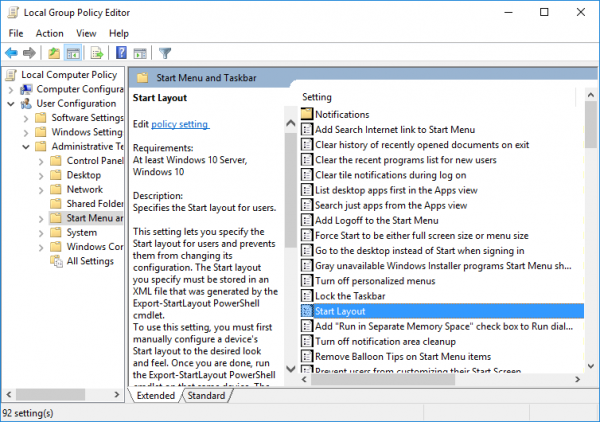
Agora localize ‘
Iniciar Layout
no painel direito e abra o cenário.
Clique no botão de opção ‘Ativar’ e, em seguida, na caixa de texto Start Layout File, digite o caminho para o arquivo que exportamos anteriormente. (C:layout.xml)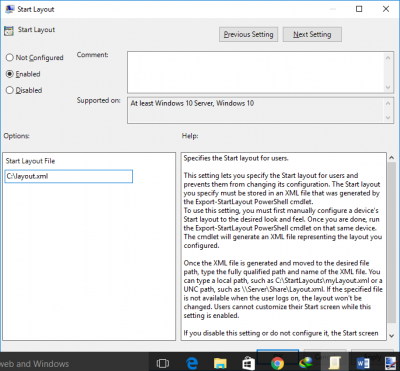
Clique em ‘Aplicar’ e feche tudo. Saia da sua conta e depois entre novamente.
Agora você não será capaz de editar o layout do menu inicial, pois ele será corrigido e não permitirá nenhuma alteração. Você pode tornar o menu inicial editável mais uma vez desativando a configuração ‘Start Layout’ que ativamos no Passo 4.
Para aplicar essas alterações a todos os usuários em um computador, você precisa repetir todas as etapas, mas na Etapa 2, navegue até ‘Configuração do computador’ em vez de ‘Configuração do usuário’.
Se você quiser atualizar o layout fixo do menu Iniciar, basta atualizar o arquivo XML que exportamos anteriormente. Você pode substituí-lo por outro arquivo XML, mas certifique-se de que o nome do arquivo e o caminho permanecem os mesmos.
Se você tiver alguma dúvida ou se você não for capaz de entender alguma das etapas, sinta-se à vontade para comentar abaixo. Você também pode querer aprender como fazer Backup, Restaurar, Redefinir o layout do menu Iniciar no Windows 10.
RECOMENDADO: Clique aqui para solucionar erros do Windows e otimizar o desempenho do sistema
Eduardo se autodenomina um fã apaixonado do Windows 10 que adora resolver problemas do Windows mais do que qualquer outra coisa e escrever sobre sistemas MS normalmente.
